Iperius Backup 7.0 ha introducido muchas actualizaciones importantes para su propio Iperius Recovery Environment®: Iperius Disk Cloning, un software gratuito para clonar discos duros, y la posibilidad de recibir soporte remoto directamente durante la restauración completa, después de arrancar la máquina con el medio de recuperación de Iperius.
Para saber cómo crear un CD/DVD de arranque o una llave USB que contenga Iperius Recovery Environment, lea este tutorial: https://www.iperiusbackup.net/es/cree-una-unidad-de-recuperacion-usb-disco-de-recuperacion-iso-con-iperius/
Aquí hay información adicional sobre estas nuevas características de Iperius Recovery Environment® (vea la imagen de arriba):
- Iperius Remote Support: ahora es posible abrir y conectar Iperius Remote en modo de recepción dentro del entorno de recuperación, lo que convierte a Iperius Backup en el único software que permite a los usuarios recibir soporte remoto directamente durante el proceso de restauración. El usuario menos experimentado, que tiene que realizar una restauración completa de una copia de seguridad de la imagen del disco, o clonar un disco duro, ahora podrá solicitar asistencia técnica, permitiendo que el operador se conecte de forma remota directamente a su entorno de arranque y lo guíe durante todo el proceso.
- Iperius Disk Cloning Utility: un software gratuito que permite la clonación de disco a disco, realizando un proceso de clonación que recrea exactamente el disco de origen en el disco de destino. En realidad, es un software gratuito para clonar el disco duro, tal vez para mover el sistema operativo a un disco más grande o clonar un disco duro a SSD.
En este tutorial hablaremos sobre la segunda característica, que muestra cómo clonar un disco duro en otro disco.
1) Ejecutar la Utilidad de clonación de disco Iperius
Después de iniciar Iperius Recovery Environment desde una llave USB o un dispositivo óptico (CD o DVD), simplemente haga clic en el icono “Iperius Disk Cloning Utility” (dentro del cuadro rojo en la imagen de arriba) para abrir la ventana principal del software.
2) Seleccionar discos de origen y destino
Después de ejecutar Iperius Disk Cloning Utility, aparecerá la siguiente ventana:
Como puede ver en la imagen, el software proporciona una interfaz simple e intuitiva, donde puede seleccionar el disco de origen (a la izquierda) y el disco de destino (a la derecha).
Debajo de cada disco seleccionado puede ver su dimensión, expresada en términos de tamaño total y tamaño utilizado.
Además, de izquierda a derecha, puede ver tres botones:
– Actualizar: para actualizar la lista de discos;
– Cargar controlador: para cargar un controlador en tiempo real por su propio archivo .inf para ver también los dispositivos que necesitan controladores adicionales para ser detectados (controlador RAID, SCSI, etc.);
– Clonar: para iniciar el proceso de clonación desde el disco de origen al disco de destino.
3) Selección de disco de origen
Al hacer clic en el menú desplegable de la izquierda, debajo de la etiqueta “Disco de origen”, podrá ver la lista de los discos conectados al sistema y elegir el disco que desea clonar (ver la siguiente imagen):
Una vez elegido el disco que desea clonar, puede hacer clic en él para aplicar la selección.
4) Selección de disco destino
Al hacer clic en el menú desplegable a la derecha, debajo de la etiqueta “Disco de destino”, verá la lista de los discos conectados al sistema, excepto el que ya está seleccionado en el menú de la izquierda (obviamente, no puede clonar un disco dentro de sí mismo!), como se muestra en la imagen a continuación:
Entonces, elijamos el disco de destino, asegurándonos de que su tamaño total sea al menos igual o mayor que el disco de origen. Luego, hagamos clic para confirmar la selección.
5) Iniciando proceso de clonación
En este punto, solo tendrá que hacer clic en el botón “Clonar” para iniciar el proceso de clonación.
En el cuadro blanco debajo de la barra de progreso, se describirán algunos pasos del proceso, mientras que a la derecha puede ver un temporizador que muestra el tiempo estimado para el final del proceso de clonación.
Al final del proceso, puede hacer clic en el botón “Aceptar” (ver imagen a continuación) y cerrar la Utilidad de clonación de Iperius usando el icono de cierre en la esquina superior derecha; luego haga clic en el icono “Apagar / reiniciar” en la página principal del entorno de recuperación para reiniciar o apagar el PC.
En este tutorial, hemos visto cómo realizar una clonación de disco a disco en unos simples pasos, creando una copia del disco que sea idéntica a la fuente.
Iperius Disk Cloning Utility es una herramienta poderosa para realizar la copia de seguridad de sus discos duros hacia otros discos. Puede clonar fácilmente discos duros conectados al sistema y también discos USB, y sobre todo esta poderosa característica es proporcionada completamente gratis por Iperius Backup. Iperius Disk Cloning Utility es un software gratuito para clonar su disco duro, que completará la gran selección de funciones de copia de seguridad y protección de datos que ofrece Iperius.
Recuerde también que con Iperius Backup puede realizar copias de seguridad de imágenes de disco y restauración completa con gran facilidad. Además, Iperius es una herramienta esencial para convertir máquinas físicas en máquinas virtuales (P2V).
Eche un vistazo a nuestro tutorial sobre eso: https://www.iperiusbackup.net/es/copia-de-seguridad-de-imagen-de-unidad-p2v-y-clonacion-de-discos-con-iperius/

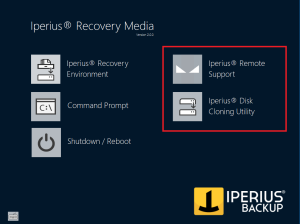
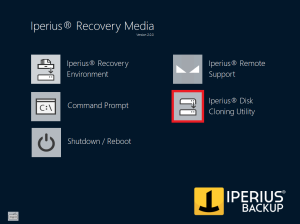
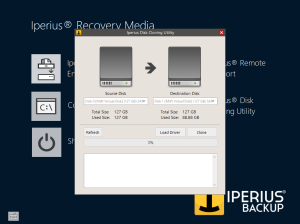
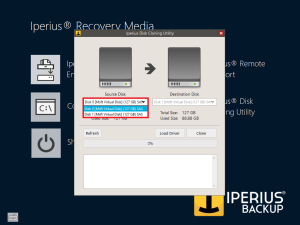
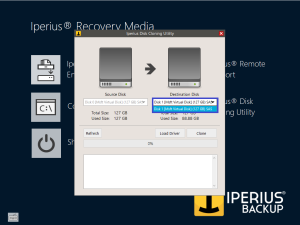
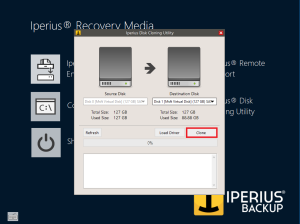
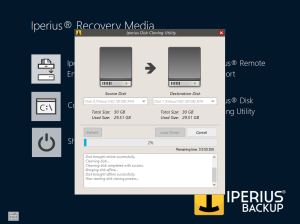
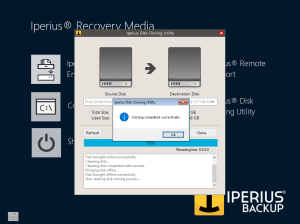
PLEASE NOTE: if you need technical support or have any sales or technical question, don't use comments. Instead open a TICKET here: https://www.iperiusbackup.com/contact.aspx
**********************************************************************************
PLEASE NOTE: if you need technical support or have any sales or technical question, don't use comments. Instead open a TICKET here: https://www.iperiusbackup.com/contact.aspx
*****************************************